Die neue Version von StarNet++ ist StarNet V2.x. Ein hervorragendes, kostenloses Tool zur Entfernung von Sternen und zur Erstellung von Sternmasken. Das Tool ist quasi unverzichtbar für die Bearbeitung von Deep-Sky-Fotos. Die StarNet V2.x-Installation für SIRIL, PixInsight und als Stand-alone-Version soll Gegenstand dieses Berichts sein.
Um die StarNet V2.x-Installation für SIRIL, PixInsight und Stand-alone durchzuführen, müssen wir zuerst die entsprechende Version herunterladen. Ich beschreibe das für die Windows-Version. Es gibt StarNet V2.x auch für Mac-OS und Linux.
StarNet V2.x läuft nur auf 64-Bit-Windows (nicht unter Windows XP und früher) und nur auf Rechnern mit einer CPU, welche den AVX-Befehlssatz unterstützt. Also nicht auf Rechnern mit Prozessoren vor 2011. Ob dein Rechner AVX unterstützt, kannst du im Internet ermitteln. Z.B. hier.
Die Download-Seite von StarNet V2.x findest du hier: Download | StarNet (starnetastro.com). Die Version für PixInsight finden wir dort im Abschnitt „PixInsight Plugin“ (Stand 25.04.2023: „StarNet2_Win_2.1.0_tf_x64_install.zip“) benötigt.
Für SIRIL wird die Version im Abschnitt „Command Line Tool“ (Stand 25.04.2023: „StarNetv2CLI_Win.zip“) benötigt.
Eine eigenständige („Stand-alone-„) Version“ (also ohne SIRIL und PixInsight etc.) wird als Graphical User Interface (GUI) zur Verfügung gestellt. Allerdings vom Entwickler nur für Windows (Stand 25.04.2023: „StarNetv2GUI_Win.zip“). Es gibt gibt es auch eine „Cross-platform“- Version von IJ Teoh, auf die am Ende folgender Seite hingewiesen wird: News | StarNet (starnetastro.com).
Alle StarNet-ZIP-Dateien sollten vom „Downloads“-Verzeichnis in einen eigenen Ordner kopiert werden. Ich habe für mich dazu den Ordner „StarNet“ angelegt.
Installation für PixInsight
PixInsight sollte nicht geöffnet sein. Ggfls. bitte schließen!
Nach dem Download wird das ZIP-File von StarNet V2.x entpackt. Dazu mit der rechten Maustaste auf das ZIP-File „StarNet2_Win_2.1.0_tf_x64_install“ klicken, „Alle extrahieren…“ wählen und anschließend auf „Extrahieren“ klicken.
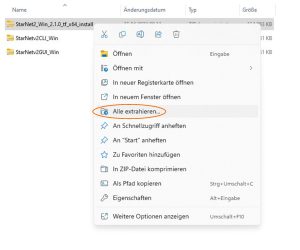
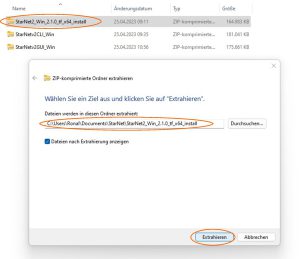
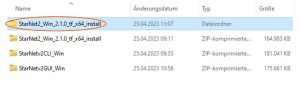
Im extrahierten Verzeichnis alle Dateien auswählen, in die Zwischenablage kopieren und im Verzeichnis C:\Programme\Pixinsight\bin einfügen. Dazu sind Administrator-Berechtigungen notwendig!Ich habe vor dem Einfügen sicherheitshalber die bereits im bin-Verzeichnis vorhandene Datei „tensorflow.dll“ in „tensorflow.dll_alt“ umbenannt. Im „Katastrophenfall“ kann ich den alten Zustand wieder herstellen.

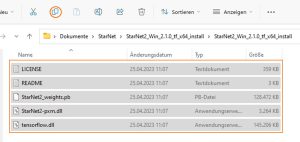
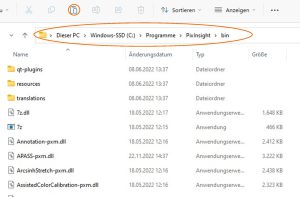
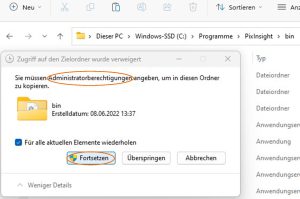
Nun wird PixInsight gestartet, dann unter dem Menüpunkt „Process“ das Untermenü „Modules“ aufgerufen und dort „Install Modules…“ gewählt.
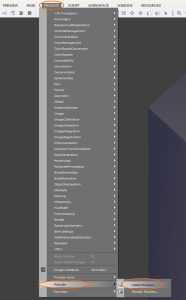
Im erscheinenden Modulfenster wird auf „Search“ geklickt und die Nachricht, dass ein Modul gefunden wurde, mit „OK“ bestätigt. Anschließend kann auf „Install“ geklickt werden, um die Installation des StarNet2-Moduls durchzuführen.
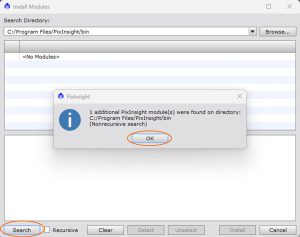
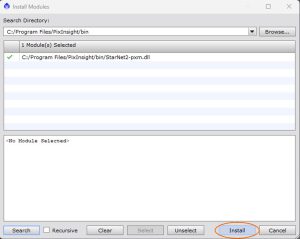
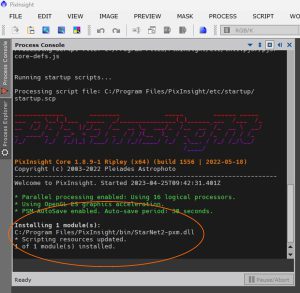
Nach erfolgreicher Installation kann StarNet2 über „Proceess“ „<All Processes…>“ „StarNet2“ aufgerufen werden.
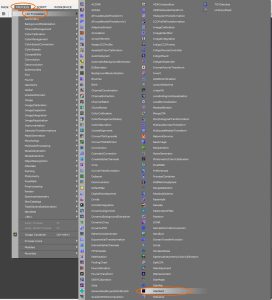
Hier eine Gegenüberstellung des Dialogs von StarNet V2.x und des alten StarNet-Dialogs:
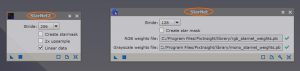
SIRIL:
StarNet V2.x kann erst ab der SIRIL-Version 1.1.0 in SIRIL integriert werden.
Nach dem Download wird das ZIP-File entpackt. Dazu mit der rechten Maustaste auf das ZIP-File „StarNetv2CLI_Win“ klicken, „Alle extrahieren…“ wählen und anschließend auf „Extrahieren“ klicken.
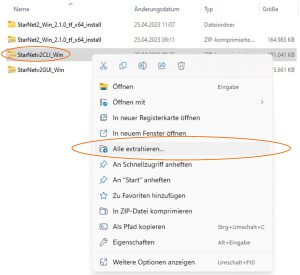
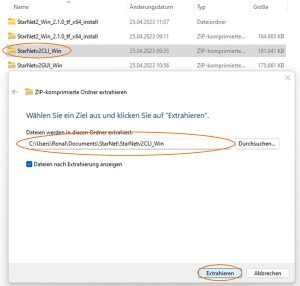
Nach dem Extrahieren wird SIRIL aufgerufen und über das „Hamburger“-Menü die Einstellungen aufgerufen. Im Untermenü „Verschiedenes“ wird die ausführbare StarNet-Datei gewählt. Sie steht in dem Ordner, in dem sich die gerade extrahierten Dateien der Command-Line-Version von StarNetV2.x befinden.
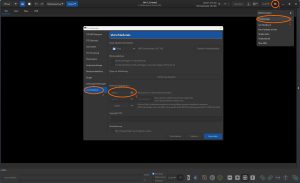
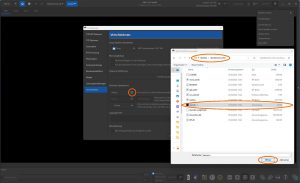
Das „StarNet neural net wights file“ (siehe Box unter dem gerade ausgefüllten Kästchen) braucht nicht angegeben werden, da das betreffende File „starnet2_weights.pb“ sich im gleichen Verzeichnis wie die ausführbare StarNet-Datei befindet.
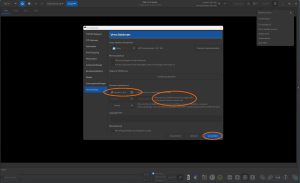
Ein Klick auf „Anwenden“ übernimmt die neue Einstellung.
Mit dem StarNet „Command Line Tool“ werden einige Test-Dateien mitgeliefert:
- mono_test5
- rgb_test5
- starless
Wir testen unsere Installation nun einmal mit der TIFF-Datei „rgb_test5“, die wir in SIRIL laden.
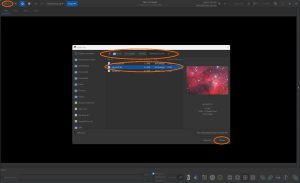
Über „Bildbearbeitung“ (1), „Sternbearbeitung“ (2), „StarNet Sternentfernung“ (3) gelangen wir in den StarNet-Dialog, in welchem wir alle Häkchen für unseren Test entfernen (4) und dann per Klick auf „Ausführen“ (5) die Sternentfernung auslösen.
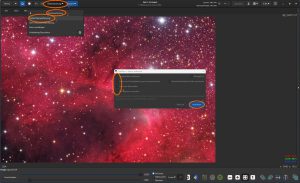
Falls wir alles richtig gemacht haben, erhalten wir nach kurzer Zeit das folgende Ergebnis:
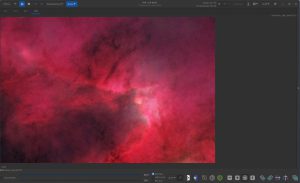
Stand-alone
Nach dem Download wird das ZIP-File entpackt. Dazu mit der rechten Maustaste auf das ZIP-File „StarNetv2GUI_Win“ klicken, „Alle extrahieren…“ wählen und anschließend auf „Extrahieren“ klicken.
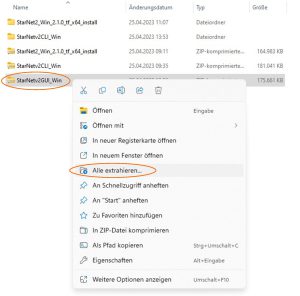
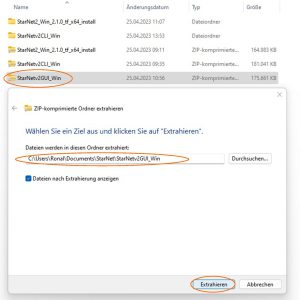
Aufgerufen wird die Stand-alone-Version durch einen Doppelklick auf die Datei „starnetGUI“ .
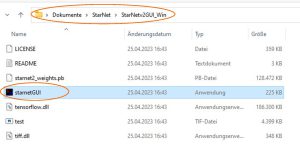
Evtl. blockert Microsoft Defender die Ausführung. Wer weiterkommen will, muss in diesem Fall auf „Weitere Informationen“ und im nächsten Fenster auf „Trotzdem ausführen“ klicken.
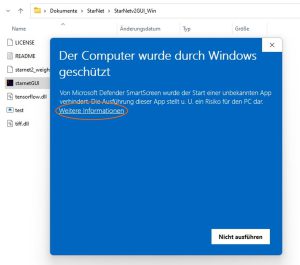
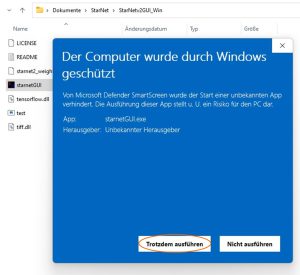
Mit einem Klick auf „Browse“ kann man im StarNet V2.x-Dialog das zu entsternende Bild suchen und auswählen.
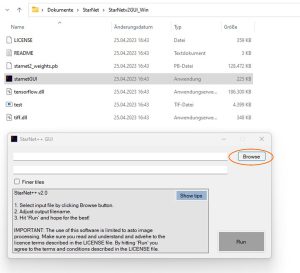
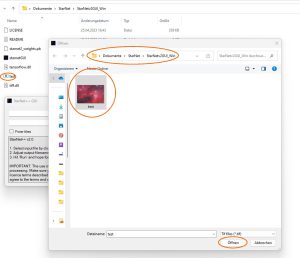
Natürlich müssen auch Speicherort und Dateiname der zu erstellenden sternenlosen Version des Bildes angegeben werden.
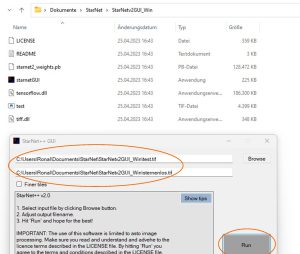
Ein Klick auf „Run“ startet die Ausführung.
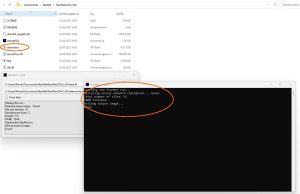
Ein Doppelklick auf das Testbild und das Testergebnis:
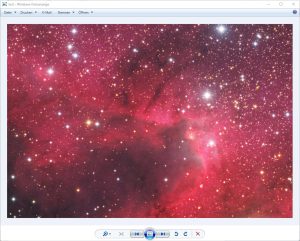
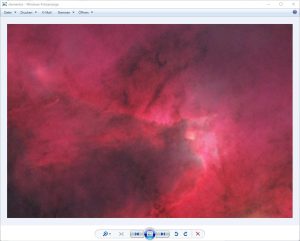
Dieser und weitere Berichte aus meiner SIRIL-Serie:
„SIRIL-Anleitung – Kostenlose Astro-Fotobearbeitung Teil 1“
„SIRIL-Anleitung – Kostenlose Astro-Fotobearbeitung Teil 2“
„Blink in SIRIL – ohne PixInsight“
„SIRIL – Stacking mit Sequenzen – ohne Skripte“
„MasterDarks und MasterFlats in SIRIL-Skripten verwenden„
„Mit SIRIL mehrere Nächte stacken“
„Ha-OIII-Trennung mehrerer Aufnahme-Nächte (SIRIL-Skripte)“
„Duo-Narrowband-Trennung in Ha und OIII – SIRIL- und PixIn-Tricks„
„Drizzlen mit SIRIL – Skripte für unterschiedliche Fälle„
„StarNet V2.x – Install. in PixInsight, SIRIL, Stand alone “
„SIRIL Bildanalyse – Wie gut sind meine Astrofotos?“
„Ovale Sterne rund machen – Beautycase SIRIL“
„Verzeichnis der eifelpanorama-Skripte für SIRIL und ihre Verwendung„

